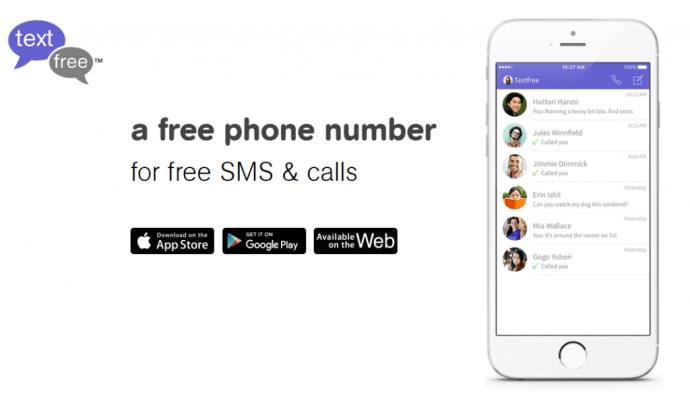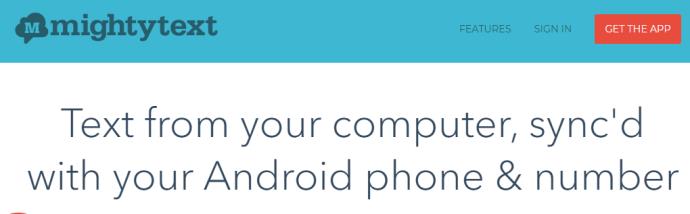As mensagens de texto são um meio de comunicação muito conveniente – especialmente para mensagens curtas ou conversas que não merecem uma ligação telefônica.

Mas e se você precisar enviar uma mensagem para alguém e não estiver com o telefone? Ou talvez você não tenha um plano de telefone ou simplesmente não goste de digitar no minúsculo teclado do smartphone.
Em qualquer caso, pode ser útil saber como enviar e receber mensagens de texto em um PC. Felizmente, existem algumas ferramentas que você pode usar para fazer isso. Leia para saber mais.
Como enviar e receber mensagens de texto em um PC
Existem muitos aplicativos de SMS para PC e Macs, mas neste artigo, vamos nos concentrar em três dos maiores e mais populares: Pinger Textfree Web, Pushbullet e MightyText.
Pinger Textfree Web
O Pinger Textfree Web é um site elegante que fornece um número de telefone online gratuito e um endereço de e-mail textfree.us para usar. Você pode usar a conta para enviar e receber textos como achar melhor. Ao se inscrever, você precisa fornecer um código postal válido e, em seguida, precisará escolher um número de telefone para atribuir à sua conta.
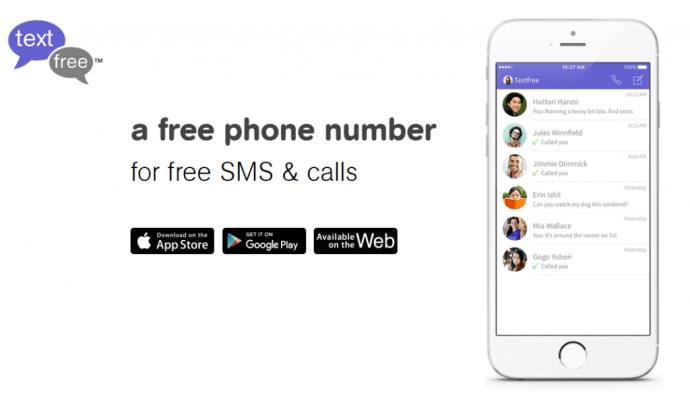
Você também precisará de outro número de telefone (como um número de celular ou um número do Google Voice) para validar sua conta. O Pinger Textfree Web é executado como uma página da Web, para que você possa usá-lo em qualquer PC, Mac ou até mesmo em um tablet ou smartphone.
A interface da Web do Pinger Textfree é simples e fácil de usar. Seu número de telefone está à esquerda e clicar nele abre a janela de texto. Digite sua mensagem, escolha o destinatário e clique em enviar. As mensagens de texto parecem ser enviadas muito rapidamente.
Durante o teste deste aplicativo da web, houve um atraso de menos de dois minutos entre o envio de um texto e o recebimento no telefone de teste que usamos. O serviço rastreia seus tópicos de mensagem da mesma forma que um aplicativo de SMS em seu telefone faria.
As mensagens são armazenadas nos servidores Pinger, não localmente, portanto, se você tiver problemas de conectividade com a Internet, poderá ter problemas para acessar seu histórico de mensagens.
O app também tende a ficar para trás quando tem muitas conversas longas para guardar históricos.
Pushbullet
O Pushbullet funciona de maneira semelhante ao Pinger Textfree Web, mas exige que você baixe um pequeno aplicativo para o computador que está usando. Isso é bom se você estiver em casa, mas não tão bom se estiver bloqueado em um computador de trabalho. Se você estiver no trabalho, use a extensão do navegador. Você também precisará instalar o aplicativo Pushbullet em seu telefone para sincronizar os dois.

Instale o aplicativo e faça login com uma conta do Google ou Facebook em ambas as instâncias do Pushbullet. A partir daí, você pode selecionar SMS no menu, redigir sua mensagem, adicionar destinatário(s) e enviar a mensagem.
A chegada de mensagens e chamadas telefônicas acionará uma notificação do Windows e você poderá responder diretamente ou pelo aplicativo Pushbullet. O aplicativo também se integra com a Cortana.
Em última análise, o Pushbullet é uma solução de mensagens de texto on-line eficiente, desde que você não se importe em baixar o aplicativo para o seu computador.
MightyText
O MightyText também requer que você instale uma extensão de navegador e um aplicativo móvel, mas funciona bem o suficiente para valer a pena. No entanto, é importante observar que t só funciona com telefones Android. Como tal, esta não será a solução ideal para todos.
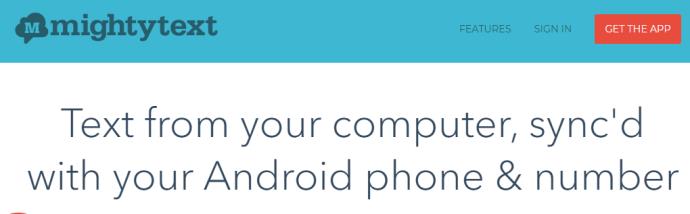
Além disso, o aplicativo suporta Chrome, Firefox, Safari, Opera e IE. Funciona em desktops, celulares e tablets e possui uma interface de usuário muito organizada.
Depois de instalado, você entra com sua conta do Google e verá um pequeno ícone do MightyText aparecer na janela do navegador. Você também será enviado para uma página de autorização que permitirá ao Google acessar o MightyText. Depois de concluído, você retornará ao seu navegador e poderá usar o aplicativo SMS da mesma forma que esses outros.
Outros métodos
Além dos aplicativos listados acima, você pode usar o Google Voice ou o Skype para se comunicar com seus amigos e familiares sem precisar de acesso a um telefone.
Google Voice
Se você estiver nos EUA, o Google Voice ainda estará disponível; no entanto, se você mora fora dos EUA, essa opção não funcionará. Há rumores de que o Voice será descontinuado em algum momento, mas até lá você pode usar seu número do Google para enviar e receber SMS.

O processo de inscrição no Google Voice envolve primeiro selecionar um número local em seu código de área e, em seguida, inscrever-se na conta. Você precisará de um número de telefone que não seja do Google Voice para validar seu número do Google Voice, e cada conta do Voice que você tiver corresponderá a uma conta do Gmail.
Depois de concluir o processo de inscrição no Google Voice, você retornará a uma interface muito familiar que se parece com qualquer outro aplicativo do Google. À esquerda da interface há um botão para fazer chamadas telefônicas e outro para enviar mensagens de texto.
Clique em Texto e uma janela pop-up aparecerá, permitindo que você adicione o destinatário, digite a mensagem e clique em Enviar para enviar a mensagem de texto. Com o Google Voice, as mensagens SMS para os EUA e Canadá são gratuitas, mas você terá que pagar para enviar mensagens de texto para destinatários em países fora dos EUA
skype
Se você usa o Skype, pode enviar e receber mensagens. Não é gratuito como chamadas e chats de vídeo, mas é barato. Não é tão fluido quanto esses outros aplicativos, pois não há sincronização entre seu telefone e o Skype.

Você também precisa configurar um ID de remetente para parecer que está enviando do seu celular, se desejar esse recurso. Se você fizer isso, qualquer SMS que você receber aparecerá no seu telefone e não no Skype, então você pode não querer fazer isso.
Caso contrário, verifique seu número de celular no Skype e adicione um método de pagamento. Em seguida, na janela principal onde você adiciona sua mensagem, selecione Skype onde diz 'via Skype' e altere para SMS. Adicione o número do celular se precisar ou, caso contrário, selecione um contato, digite sua mensagem e clique em Enviar. Você também pode enviar mensagens de texto para pessoas que não são contatos usando o discador.
perguntas frequentes
Com a tecnologia de hoje, você pensaria que enviar mensagens de texto com um computador seria simples. Mas pode ser bem complicado. É por isso que incluímos esta seção; para responder mais às suas perguntas mais frequentes.
Posso enviar mensagens de texto sem um número de telefone?
Sim. A maioria das principais operadoras nos EUA permite que você envie mensagens de texto para seus clientes por e-mail. A menos que o destinatário tenha contatado especificamente sua operadora para desativar o recurso, você poderá enviar um texto por e-mail.u003cbru003eu003cbru003eTudo o que você precisa saber é o número de telefone e a operadora da outra pessoa. Uma vez encontrado, procure o endereço de e-mail necessário para enviar um texto. Por exemplo, você pode enviar um texto por e-mail para clientes ATu0026amp;T usando [email protected] . Insira o número de telefone da outra pessoa e envie o texto desejado.u003cbru003eu003cbru003eSe você deseja enviar um texto anonimamente, pode u003ca href=u0022https://www.techjunkie.com/mailinator-alternatives/u0022u003ecriar um endereço de e-mail temporáriou003c/au003e também.
Posso receber mensagens de texto do telefone no meu computador?
Sim. Você pode usar um dos métodos acima ou pedir ao remetente para enviar mensagens de texto para o seu endereço de e-mail. Existem algumas maneiras de fazer isso e o remetente pode precisar de um aplicativo de terceiros para fazer isso, mas temos um artigo u003ca href=u0022https://www.techjunkie.com/forward-text-messages-email/u0022u003ehereu003c/ au003e para ajudá-lo.
Pensamentos finais
Quer você não tenha um plano de telefone ativo ou apenas prefira usar seu computador, há várias maneiras de enviar e receber mensagens de texto do seu PC. Usando uma das opções listadas acima, você pode enviar mensagens de forma rápida e fácil sem precisar de um telefone.
Tem alguma outra dica para enviar mensagens de texto em um PC? Deixe-nos saber nos comentários!